导航
云服务器
搜索目录或文档标题搜索目录或文档标题
云服务器ECS
产品动态
产品公告
实例停售相关
价格和配额相关
产品计费
快速入门
用户指南
实例
实例规格清单
选择实例计费方式
登录实例
镜像
公共镜像
自定义镜像
镜像维护周期与EOL应对方案
弹性块存储
快照
网络
监控
运维
云助手
运维编排
实例诊断
修复方案
Linux系统
Windows系统
最佳实践
自助建站
搭建环境
搭建应用
搭建网站
性能测试
实例配置
实例数据
上传或下载文件
镜像
Linux内核调优
监控
API参考
实例
镜像
密钥对
标签
云盘
快照
自动快照策略
监控
部署集
实例启动模版
云助手
专有宿主机DDH
产品动态
图说专有宿主机
用户指南
API参考
专有宿主机
相关视频
- 文档首页 /云服务器/云服务器ECS/最佳实践/实例数据/上传或下载文件/本地Windows系统 传输文件到Windows实例(MSTSC)
本地Windows系统 传输文件到Windows实例(MSTSC)
最近更新时间:2024.08.14 15:28:27首次发布时间:2021.10.22 11:06:48
我的收藏
有用
有用
无用
无用
文档反馈
如果您的本地计算机操作系统为Windows,您可以使用Windows自带的远程桌面连接工具MSTSC传输文件至Windows云服务器。
关于MSTSC
Microsoft terminal services client(以下简称 MSTSC)是由微软公司提供的远程桌面连接组件,可用于远程连接终端服务器或其他远程计算机。
前提条件
云服务器已绑定公网IP,使其具备访问公网的能力。
云服务器状态为 运行中。
软件版本
本地计算机操作系统:本文以火山引擎装有Windows Server 2019镜像的云服务器作为本地计算机为例。
云服务器操作系统:本文以Windows Server 2019为例。
操作步骤
在本地计算机,单击“开始”,打开“开始”窗口,单击“远程桌面连接”。
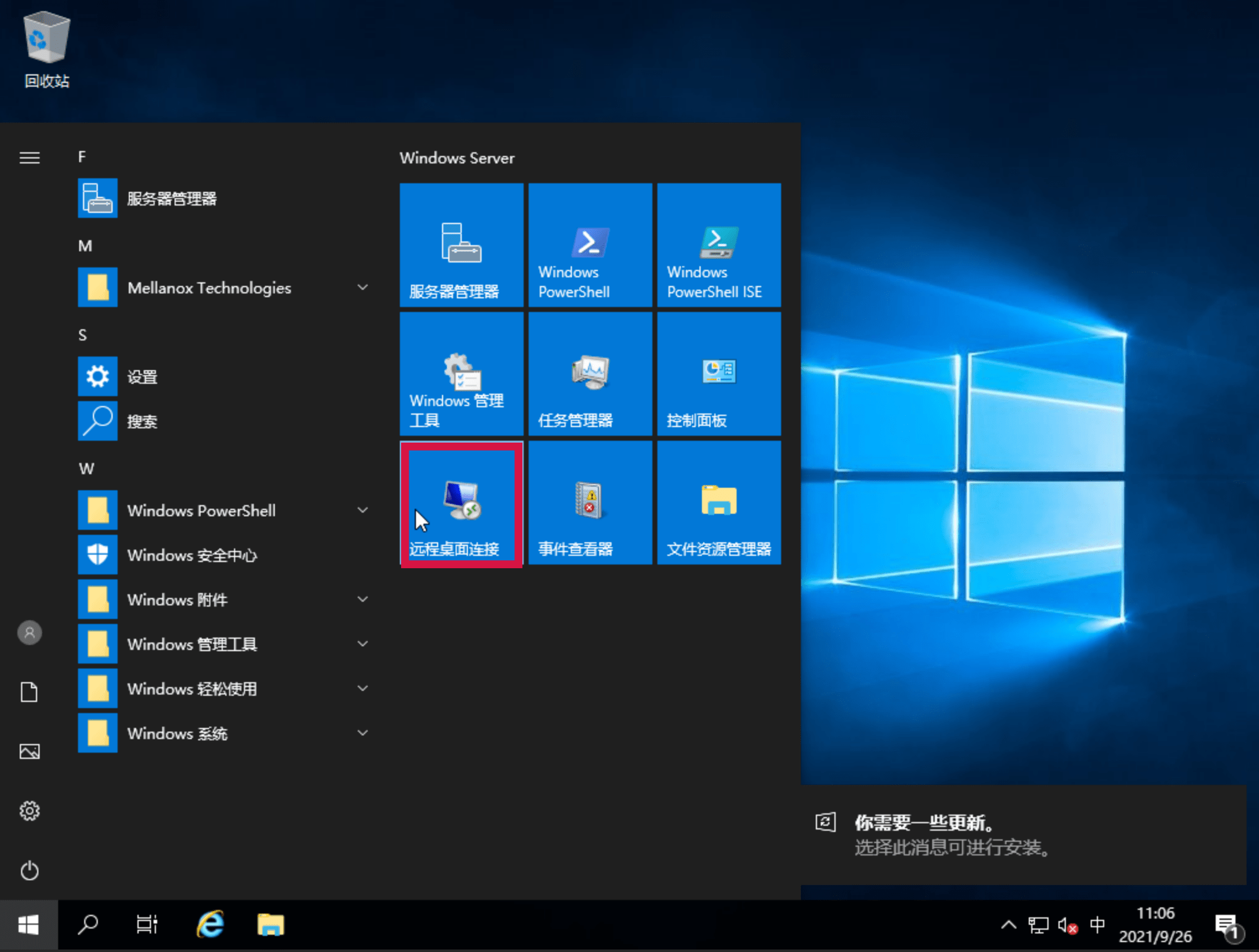
在“远程桌面连接”窗口,单击左下角“显示选项”。
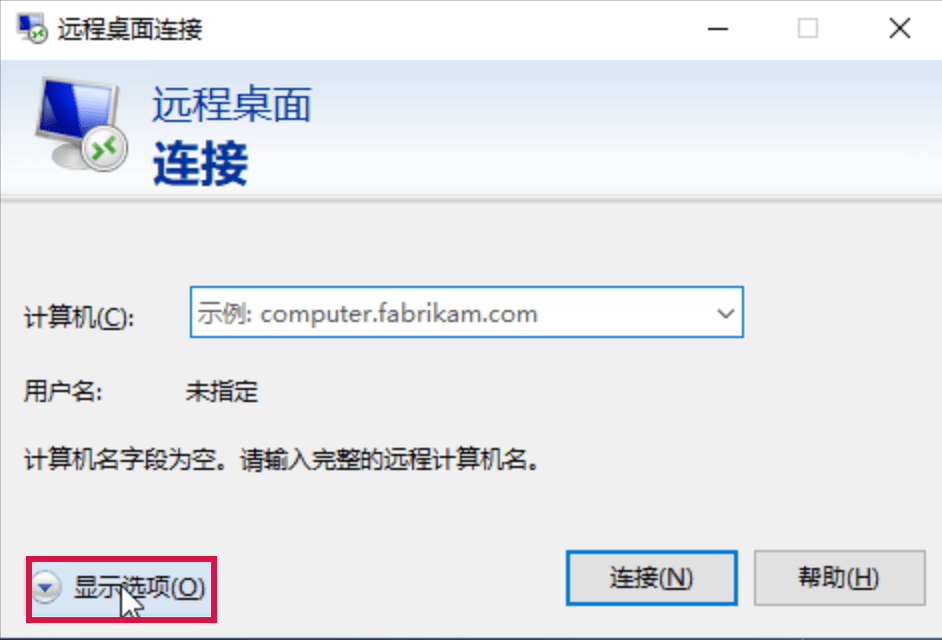
在“常规”页签,依次输入公网IP及云服务器用户名。
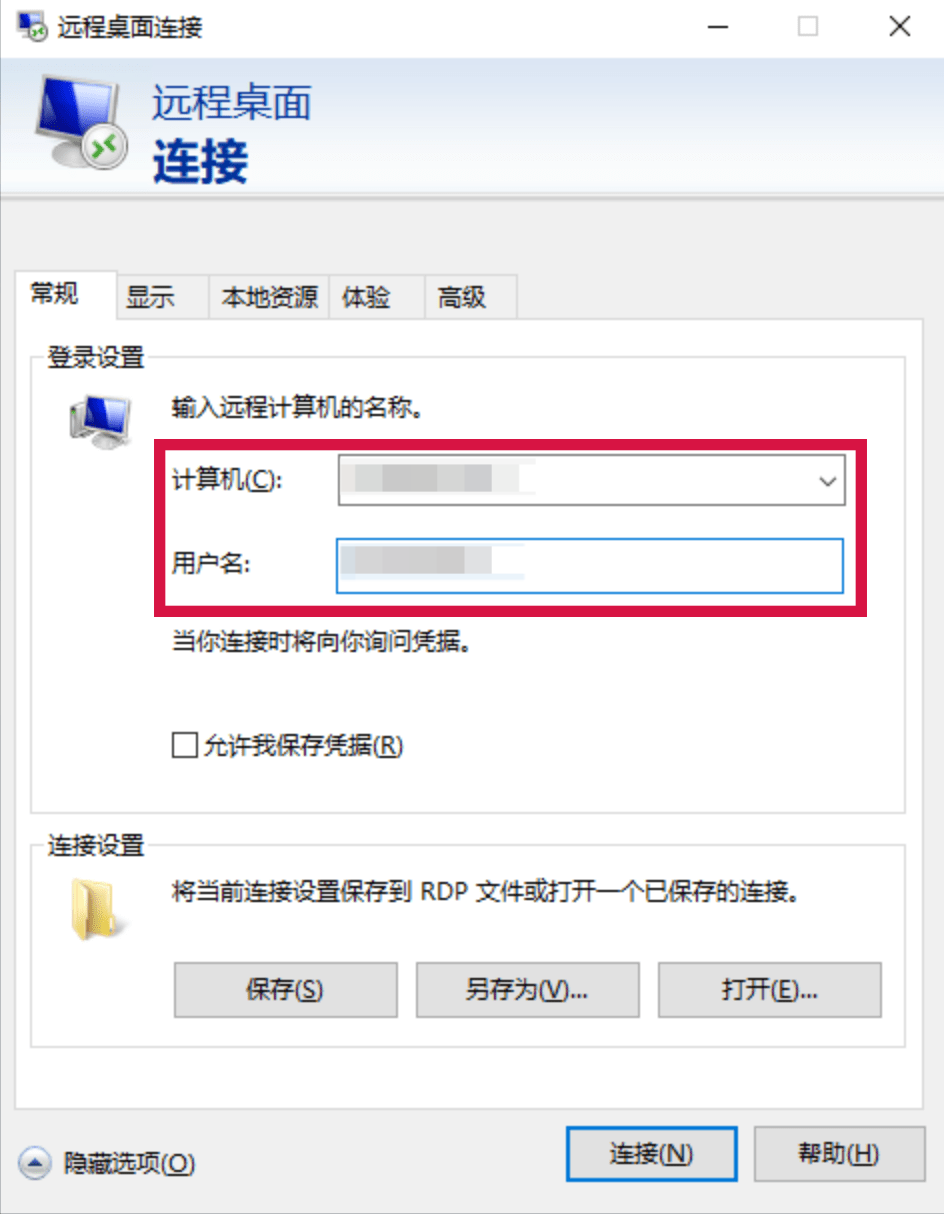
计算机:输入云服务器公网IP。登录 云服务器控制台,在实例列表中可查看对应云服务器的公网 IP。
用户名:输入 Windows 云服务器用户名"Administrator"。
选择“本地资源”页签,单击“详细信息”。
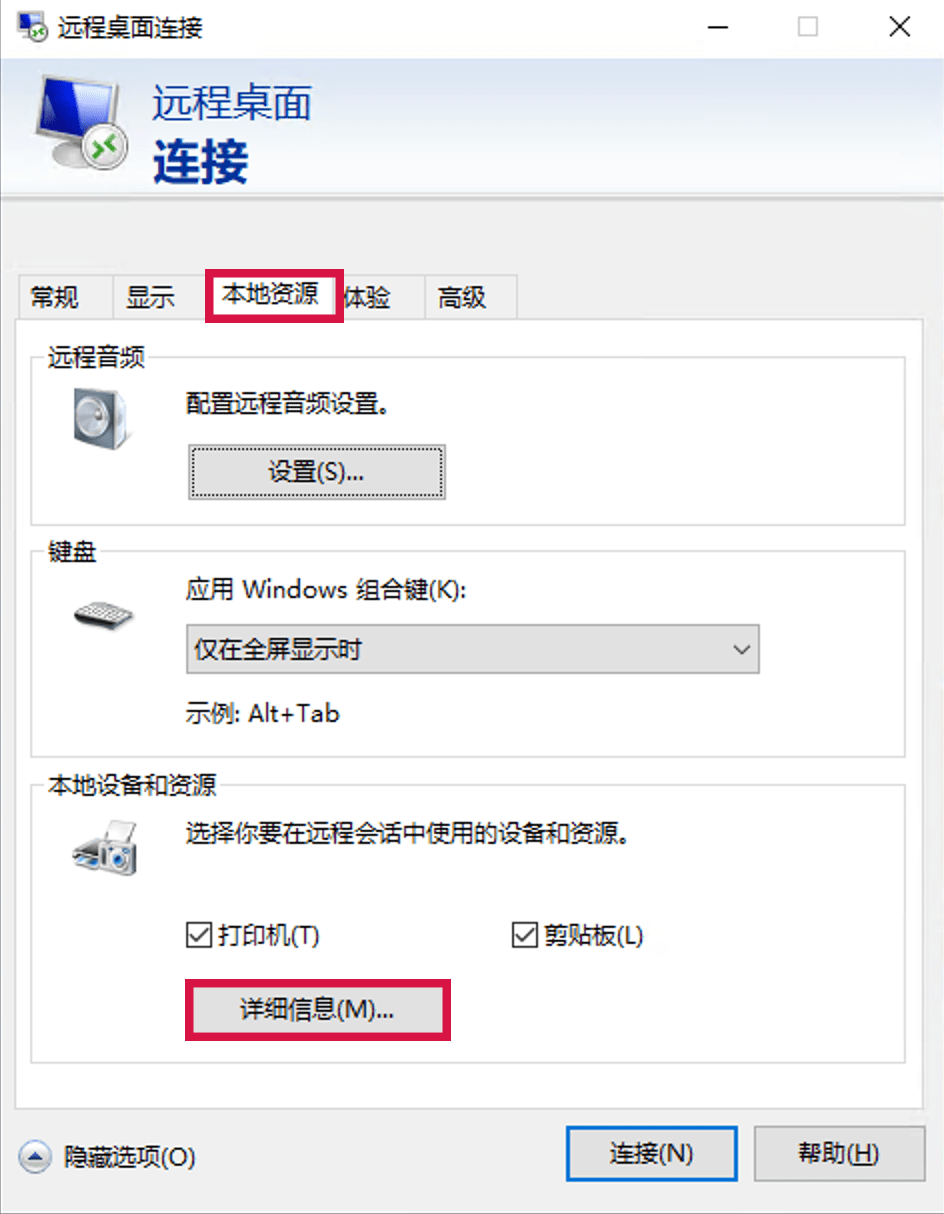
在弹出的“本地设备和资源”窗口中,选择“驱动器”,勾选待上传到Windows云服务器文件所在的本地硬盘,单击“确定”。
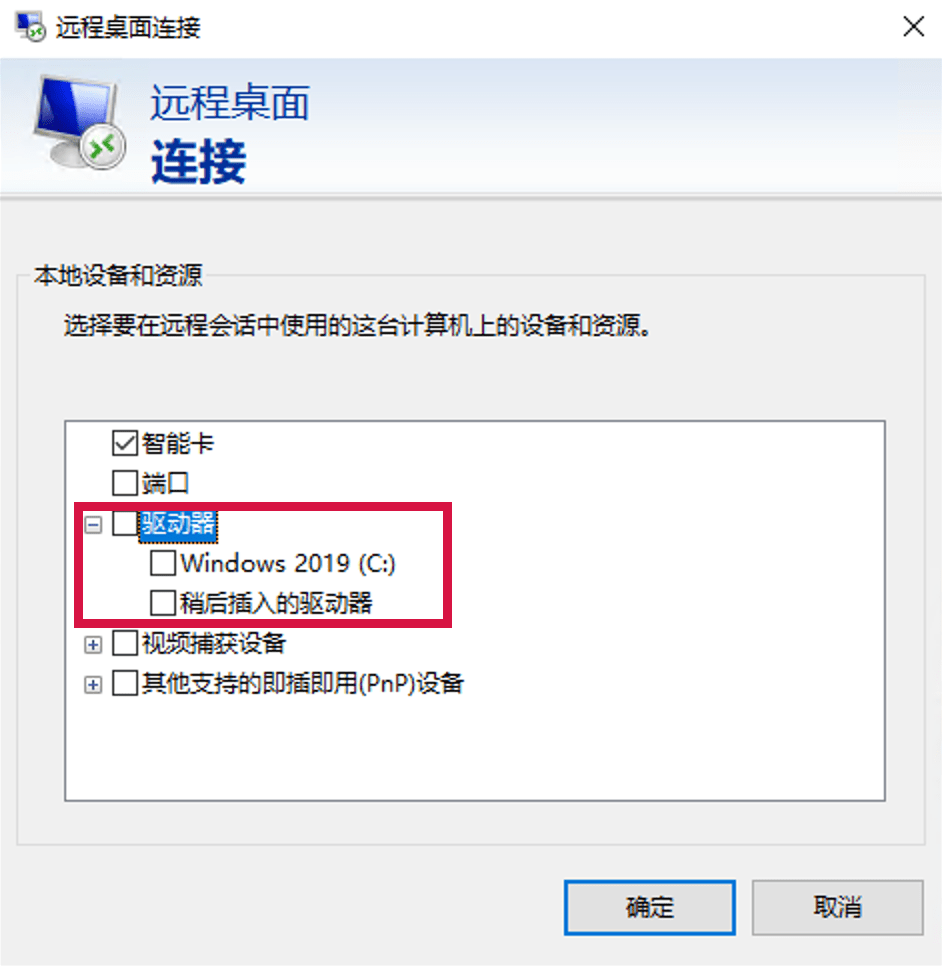
配置完成后,单击“连接”,按提示输入云服务器登录密码,登录云服务器。如忘记密码,请参考 重置登录密码进行密码重置。
连接后,单击Windows云服务器“开始>文件资源管理器”,选择"此电脑“,查看共享文件夹。
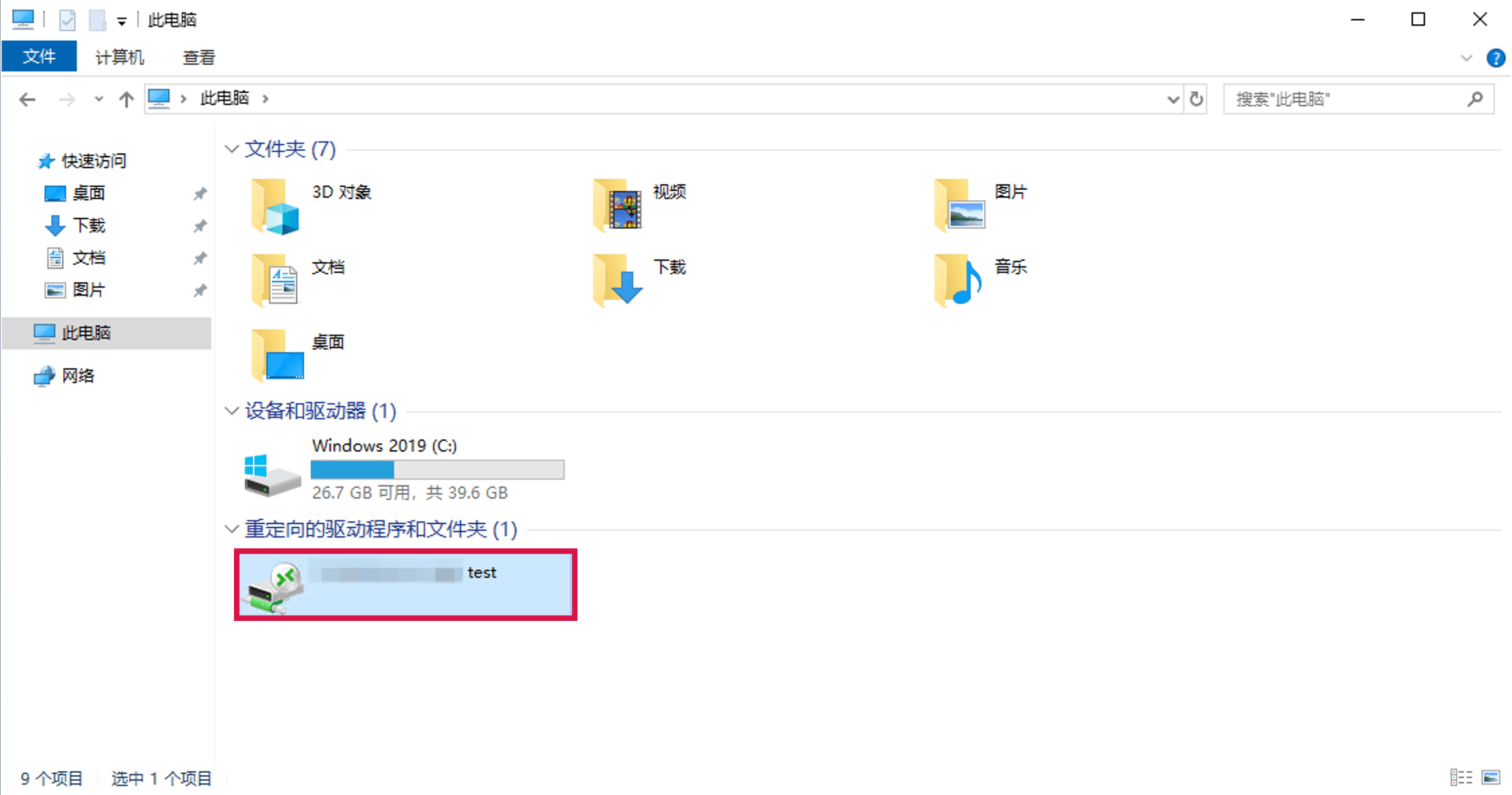
双击进入共享文件夹,将待上传文件复制到Windows云服务器中,即可完成文件上传。
下载文件
若需要将Windows云服务器中的文件下载至本地计算机,可参考上传文件的操作,将所需文件从Windows云服务器中复制到共享文件夹中,即可完成文件下载操作。